Die absolute meerderheid gebruikers open die hoofmenu van die Windows-bedryfstelsel deur op die "Start" -knoppie te klik, dus die afwesigheid daarvan op sy gewone plek is 'n onaangename verrassing. Die redes kan verskil, sommige kan binne enkele sekondes sonder probleme uitgeskakel word, ander kan ernstiger gevolge hê.
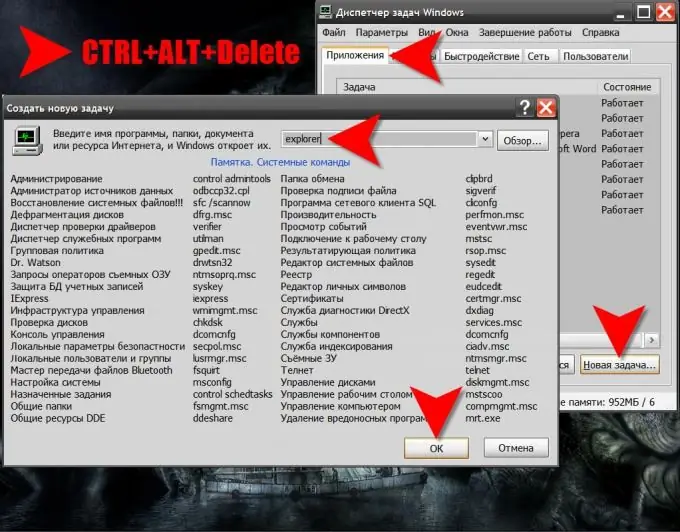
Instruksies
Stap 1
Druk die linker- of regter WIN-sleutel. As u die hoofmenu as gevolg van hierdie aksie open, beteken dit dat die "Start" -knoppie nie die posisie of hoogte van die taakbalk waarop hierdie knoppie geplaas is, verander nie.
Stap 2
As u nie die knoppies en taakbalk sien nie, maar net een menu deur op WIN te druk, soek dan 'n smal strook aan die rand van die skerm. Hierdie strook sal die taakbalk wees, waarvan die hoogte tot die uiterste beperk word. Hou die muisaanwyser oor hierdie strook, druk die linkerknop en sleep die paneel na sy normale grootte.
Stap 3
As, sowel as die taakbalk en die Start-knoppie saam met die hoofmenu, as u op WIN druk, regsklik op die knoppie. 'N Konteksmenu sal verskyn waarin u die "Eienskappe" -item moet kies, en verwyder die vinkie in die instellingsvenster langs die opskrif "Verberg die taakbalk outomaties". Klik dan op die "OK" -knoppie om die veranderinge aan te bring.
Stap 4
As die druk op WIN geen effek het nie en dat daar geen kortpaaie in die hele lessenaarruimte is nie, is dit 'n teken dat Windows Explorer nie werk nie. Hierdie toepassing is nie net 'n lêerbestuurder nie, maar bied ook die werking van die grafiese koppelvlak van die bedryfstelsel. Probeer om File Explorer weer te begin. Om dit te doen, druk CTRL + alt="Image" + Delete om Taakbestuurder oop te maak.
Stap 5
Gaan na die tabblad "Processes" en soek in die kolom "Image name" die naam explorer.exe - dit is Explorer. Miskien is hierdie program 'vas' - in hierdie geval moet dit eers gedwing word om te sluit. As daar so 'n proses is, klik dan met die rechtermuisknop daarop en kies Beëindig proses. As hierdie reël nie aanwesig is nie, is dit alreeds voltooi sonder u ingryping.
Stap 6
Keer terug na die tabblad Toepassings en klik op die knoppie Nuwe taak in die onderste regterhoek om 'n dialoog te skep met die titel Skep nuwe taak.
Stap 7
Tik verkenner in die invoerveld en klik op die OK-knoppie. Op hierdie manier begin u Windows Explorer, en dit herstel die normale werking van die taakbalk tesame met die "Start" -knoppie.
Stap 8
As Explorer nie kan begin nie, of as dit nie die normale werking van alle elemente op die lessenaar herstel nie, is die explorer.exe-stelsellêer blykbaar beskadig of ontbreek. Dit gebeur gewoonlik as gevolg van 'n virus op u rekenaar. In hierdie geval is dit beter om 'n spesialis te kontak om die virus te identifiseer en die gevolge van sy optrede uit te skakel. U kan gespesialiseerde webbronne raadpleeg.






